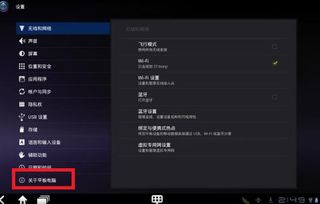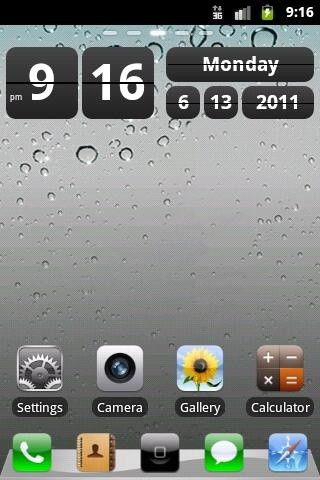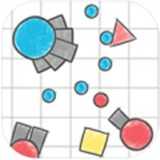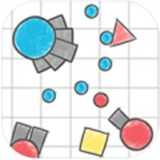安卓系统存储位置在哪,全面掌握设备存储管理技巧
时间:2025-01-30 来源:网络 人气:
手机里的东西越来越多,是不是有时候觉得存储空间不够用呢?别急,今天就来带你一探究竟,看看安卓系统里的存储位置都藏在哪里,怎么设置,怎么管理,让你的手机空间变得井井有条!
一、存储位置大揭秘

首先,你得知道,安卓系统的存储位置主要分为两大类:内部存储和外部存储。
内部存储:就像手机的“肚子”,里面装着操作系统、预装应用、系统缓存和用户数据等。一般来说,内部存储是固定的,不能像SD卡那样随意取出。
外部存储:也就是我们常说的SD卡,它就像手机的“口袋”,可以随时放入或取出。不过,现在很多手机都取消了SD卡槽,所以这部分可能就不适用了。
二、如何找到存储位置
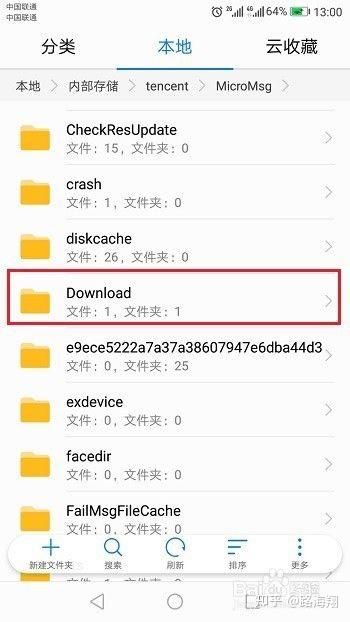
那么,这些存储位置都藏在哪里呢?别急,我来告诉你。
1. 进入设置:打开手机,找到设置图标,点击进入。
2. 找到存储选项:在设置菜单中,找到“存储”或“存储与USB”这样的选项,点击进入。
3. 查看存储详情:进入存储设置后,你就可以看到手机的存储概览了。包括内部存储和外部存储的容量、已用空间和可用空间等信息。
三、设置存储位置
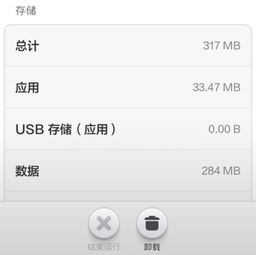
知道了存储位置,接下来就是如何设置存储位置了。
1. 设置默认存储位置:在存储设置中,找到“默认存储位置”或“默认写入磁盘”这样的选项,点击进入。
2. 选择存储位置:在这里,你可以选择将应用程序、照片、视频等文件存储在内部存储或外部存储。如果你想让手机更加流畅,建议将一些大型应用或文件存储在外部存储上。
四、管理存储空间
存储空间不够用怎么办?别担心,安卓系统提供了很多工具来帮助你管理存储空间。
1. 清理缓存:在存储设置中,找到“缓存”选项,点击进入。在这里,你可以看到各个应用的缓存大小,选择需要清理的应用,点击“清除缓存”即可。
2. 卸载应用:如果你发现某个应用占用了太多空间,可以尝试卸载它。在设置中找到“应用管理”或“应用程序管理”,选择需要卸载的应用,点击“卸载”即可。
3. 移动应用:如果你有SD卡,可以将一些应用或文件从内部存储移动到SD卡上。在应用管理中,选择需要移动的应用,点击“存储”选项,然后选择“移动到SD卡”即可。
五、常见问题解答
1. 为什么我的手机显示内部存储空间不足?
可能的原因有很多,比如安装了过多的应用程序、保存了大量的照片和视频、缓存文件过多等。你可以尝试清理缓存、卸载不必要的应用或移动文件到SD卡上。
2. 如何查看当前应用程序的存储位置?
在存储设置中,点击每个应用程序旁边的信息图标(通常是三个垂直点),然后选择“存储”,就可以看到该应用程序当前使用的存储位置以及其占用的存储空间大小了。
六、
通过以上介绍,相信你已经对安卓系统的存储位置有了更深入的了解。学会管理存储空间,让你的手机更加流畅,生活更加便捷!
相关推荐
教程资讯
系统教程排行